Как сбросить гугл аккаунт на самсунг а50
Содержание
- 1 Сброс FRP на Samsung Galaxy A50
- 1.1 Для чего нужен FRP
- 1.2 Как обойти FRP на Samsung Galaxy A50
- 1.3 Что делать, если ничего не получилось
- 2 Как сделать сброс аккаунта google на samsung a50
- 2.1 Сброс гугловского аккаунта самсунг а50 после сброса
- 3 Как сбросить Гугл аккаунт на телефоне Samsung: самые простые способы 2021 года
- 3.1 Ключевые особенности защиты
- 3.2 Способы сброса защиты
- 3.3 Традиционный способ обхода
- 3.4 Как отвязать аккаунт Гугл от телефона
- 3.5 Возможные секретные методики
Сброс FRP на Samsung Galaxy A50
Покупатели смартфонов на операционной системе Андроид могут столкнуться с проблемами во время активации Google-аккаунта. Если у человека не получается пройти авторизацию, то он наверняка столкнулся с работой так называемой функции Factory Reset Protection. Чтобы активировать устройство и продолжить им пользоваться, нужно выполнить сброс FRP. Как это сделать, не нанеся ущерб смартфону?
Как это сделать, не нанеся ущерб смартфону?
Для чего нужен FRP
Аббревиатура расшифровывается, как Factory Reset Protection. На русский язык эту фразу можно перевести следующим образом: защита от сброса заводских настроек. Впервые данная функция появилась в Android 5.1.
Как известно, разработчики операционной системы стараются обезопасить смартфоны своих пользователей. В этом смысле FRP не позволяет человеку, укравшему мобильное устройство, активировать его для дальнейшего пользования. То есть при попытке пройти повторную активацию злоумышленник увидит на экране сообщение о том, что смартфон поддерживает только Google-аккаунт хозяина.
Конечно, Factory Reset Protection является полезной функцией. Но проблема с активацией нового аккаунта может в том числе произойти у человека, который взял смартфон с рук. В данной ситуации речь не идет о краже. Однако, у покупателя нет возможности активировать свою учетную запись.
Как обойти FRP на Samsung Galaxy A50
К сожалению, проблема с активацией новой учетной записи Google возникает достаточно часто, когда смартфон приобретается с рук. Но существует 2 выхода из ситуации:
Но существует 2 выхода из ситуации:
- официальный;
- неофициальный.
Эти названия способов обхода FRP весьма условны. Но они в должной мере объясняют то, какую операцию придется выполнить пользователю. В первом случае человек должен обратиться к предыдущему владельцу смартфона, чтобы выполнить сброс аккаунта Google. Во втором варианте обход FRP происходит своими средствами без данных ранее использованной учетной записи.
Официальный вариант
Способ предполагает, что у нынешнего владельца смартфона Samsung Galaxy A50 есть возможность связаться с его предыдущим обладателем. Для официального сброса Factory Reset Protection потребуются данные старого Google-аккаунта: адрес привязанной электронной почты и пароль.
- В окне приветствия или настройках телефона ввести данные предыдущей учетной записи.
- Аналогичным образом авторизоваться на ПК.
- На компьютере в списке предложенных устройств отвязать смартфон.
- На телефоне перейти в настройки Google-аккаунта и удалить учетную запись.

- В настройках разработчика включить пункт «Разблокировка OEM».
Если все сделано верно, произойдет сброс Factory Reset Protection и соответствующий Unlock устройства. После повторной перезагрузки смартфона можно указывать данные своей учетной записи Гугл.
Неофициальный вариант
Есть несколько способов выполнить обход Google-аккаунта на Samsung Galaxy A50, не имея информации об адресе электронной почты и пароле.
- Установить SIM-карту в телефон, включить его.
- Пропустить меню стартовой активации устройства.
- Позвонить на смартфон.
- Принять вызов и сохранить новый контакт.
- В номеронабирателе ввести команду *#*#4636#*#*.
- В открывшемся меню нажать кнопку «Назад», чтобы перейти в настройки телефона.
- Открыть раздел «Восстановление и сброс», а затем – «Архивация и восстановление».
- Отключить резервное копирование данных и выполнить сброс до заводских настроек.
- Включить телефон с установленной симкой.

- При первом запуске подключиться к Wi-Fi.
- Ввести несколько букв и выделить.
- Выбрать параметр «Поделиться», чтобы отправить текст по СМС.
- В качестве получателя указать номер 112.
- После отправки письма появится уведомление о том, что сообщение не доставлено. Но именно это и нужно в данный момент.
- Открыть переписку с номером 112 и нажать кнопку «Вызов».
- Стереть 112 и ввести в номеронабирателе команду *#*#4636#*#*.
- Аналогично предыдущему способу перейти в меню «Восстановление и сброс», откатить смартфон до заводских настроек и перезагрузить.
Какой бы метод сброса ни выбрал пользователь, после повторного запуска появится возможность ввести данные своего Google-аккаунта. Функция FRP должна отключиться.
Что делать, если ничего не получилось
Всем людям, приобретающим смартфоны с рук, рекомендуется просить у предыдущего владельца документы. Это поможет обойти блокировку FRP, не прибегая к манипуляциям с мобильным устройством.
В случае, когда нет возможности узнать данные старого аккаунта для его отключения, можно отправиться в магазин по месту приобретения устройства. Информация указывается в чеке или гарантийном талоне. Отправляясь в магазин, нужно взять все документы, лежащие в комплекте со смартфоном. Сотрудник салона связи поможет выполнить сброс Factory Reset Protection. Если предыдущий владелец продавал телефон без коробки, то выйти из ситуации можно только при помощи неофициальных способов сброса.
Как сделать сброс аккаунта google на samsung a50
Гугл аккаунт позволяет устанавливать приложения с маркета, поэтому его создать требуется как правило всем.
Без него ваш телефон самсунг а50 теряет многие свои возможности, только он может и создать проблемы если забыли пароль.
В большинстве случаев такое происходит после сброса настроек, так как андроид 9 имеет встроенную защиту FRP — это новый метод безопасности, направленный на защиту наших данных в случае потери или кражи телефона.
Удалить аккаунт Google можно запросто имея доступ к настройкам, а после сброса его нет. Как обойти?
На старых версиях android этот запрет снимался легко, теперь все усложнилось. Если получить рут права, то в каталоге data / system можно удалить account.db.
У вас таких прав вероятнее всего нет, но решение есть для не рутированного samsung a50. Вам не понадобится обращаются за помощью в сервис.
Сброс гугловского аккаунта самсунг а50 после сброса
Звучит немного абсурдно, но более половины людей, имеющих такие проблемы, не помнят пароль своей учетной записи Google, как следствие ищут способ ее разблокировать.
Поэтому я решил им помочь. Продемонстрирую, как быстро / легко удалить аккаунт гугла после запуска с заводскими настройками.
Вышеупомянутая блокировка после сброса к заводским настройкам требует предоставить пароль учетной записи, который был ранее зарегистрирован на вашем самсунге а50 – на телефоне а20 | а30 | а40 | а60 | а70 | а80 | а90 избавится от Google таким способом можно также.
Стоит добавить, что, чтобы избежать подобных ситуаций в дальнейшем, сначала перед сбросом с телефона необходимо удалить все учетные записи.
Если забудете это сделать, то позже стоит ожидать появления запроса на пароль к учетной записи, но если это уже случилось, то перейдите сюда, чтобы скачать специальное приложение (также там есть инструкция).
Устанавливать приложение по ссылке вам нужно будет на другой телефон, так что позаботьтесь о нем.
После этого с него отправляется на ваши смс, только не простое, а с полномочиями оператора и со ссылкой на ютуб.
Поэтому интернет должен быть. Далее после входа на ютуб у вас будет возможность открыть параметры и спокойно удалить Google аккаунт.
С этого момента можете приступить к настройке телефона без блокировки Factory Reset Protection.
Есть и другие способы обхода, только, к сожалению, Google постоянно применяет исправления для устранения любых уязвимостей, которые могут привести к удалению FRP, поэтому старые теперь больше не работает на новых моделях.
Если у вас есть какие-либо вопросы, не стесняйтесь комментировать. Я всегда буду рад помочь. Успехов.
Как сбросить Гугл аккаунт на телефоне Samsung: самые простые способы 2021 года
Производители современных мобильных устройств и программного обеспечения к ним постоянно обновляют и усовершенствуют уровень защиты девайсов от краж и мошенников. С версии Android 5.1 появилась возможность привязать смартфон к ранее установленной учетной записи. Чтобы включить телефон после очистки памяти, все равно требуется активация Google-аккаунта.
Ключевые особенности защиты
Производители смартфонов и планшетов ввели новшество для защиты от мошенников и краж с названием Factory Reset Protection (FRP). Благодаря новой технологии личная информация Гугл-аккаунта внутри девайса сохраняется после полнейшей очистки памяти. При последующем запуске система требует ввод данных кабинета Google.
Но в жизни бывают моменты, когда пользователь теряет пароль или телефон приобретен у другого человека, а личных данных нет.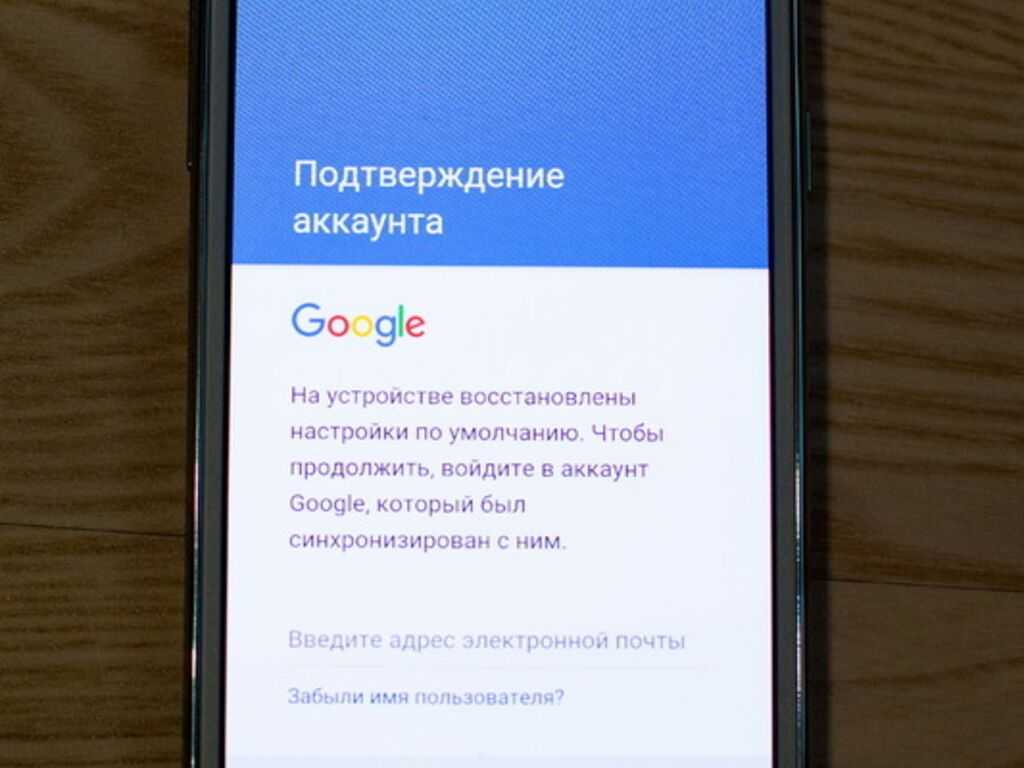 При включении смартфон все равно требует логин и пароль. Отчаиваться не стоит. Существуют методики, как обойти аккаунт гугл после сброса настроек. Решить проблему можно по-разному.
При включении смартфон все равно требует логин и пароль. Отчаиваться не стоит. Существуют методики, как обойти аккаунт гугл после сброса настроек. Решить проблему можно по-разному.
Способы сброса защиты
Для современных планшетов и смартфонов после сброса существуют способы обхода FRP для аккаунта Google, но не на каждом гаджете они работают все. Для разных телефонов есть свои уникальные методики. Все способы обхода Google-аккаунта условно разделяют на 2 большие группы:
- официальный;
- секретный неофициальный.
В политике безопасности Google прописано, что действие FRP активно только 3 суток. Если есть время подождать, то потом защита перестает блокировать включение и отвязка от Гугл аккаунта не потребуется.
Традиционный способ обхода
Если телефон, был подарен или приобретен у другого человека, скинуть появившееся сообщение можно вводом правильных данных аккаунта. Для этого связываются с предыдущим владельцем и просят его старые логин и пароль.
Телефон загрузится, теперь в настройках девайса привязывают его к новому личному кабинету. Такой вариант подходит, если есть связь со старым пользователем. Но если возможности нет получить личные данные, или пароль забыт, то используют другие способы.
Как отвязать аккаунт Гугл от телефона
Чтобы не решать проблемы с защитой FRP, следует до сброса настроек отвязаться от Гугл аккаунта. После этого выполняют Hard reset.
На заметку!
При новом запуске запроса старого личного кабинета не будет. Пользователю потребуется заново привязывать аккаунт Google.
Отключение проводят по следующей мини-инструкцию.
- Переходят в настройки гаджета.
- Находят строку «Аккаунты» или «Учетные записи и Архивация».
- Выбирают нужный вариант и кликают «Удалить». Стирается личный кабинет только на смартфоне, онлайн он будет доступен.
- Подтверждают удаление и активируют режим разработчика запуском команды «Разблокировка OEM».

После выполнения подобной последовательности действий проблем с запуском не будет.
Возможные секретные методики
Существуют другие способы, чтобы сбросить аккаунт Google на Android. Правда, нельзя дать полную гарантию, что конкретный способ работает и поможет получить 100% результат. Для определенных моделей некоторые варианты могут не подходить, но попробовать стоит.
Способ 1: APK Tool
Первоначально устанавливают специальное APK-приложение. Благодаря ему выполняют сброс настроек и обходят защиту аккаунта Гугл.
На заметку!
При реализации этого метода могут возникнуть определенные сложности с процессом инсталляции. Для каждой модели существуют свои нюансы.
В общем, последовательность действий выглядит следующим образом.
- Для конкретной модели гаджета скачивают свое приложение, например, для Samsung – FRPHijacker Tool. Сохраняют его на флешку, чтобы легче достичь цели.
- USB-носитель подключают к гаджету через OTG-кабель.

- С флешки устанавливают скачанный продукт.
В результате пользователь получает доступ к параметрам, где отключают старый гугловский аккаунт.
Способ 2: Подключение Wi-Fi
Устройство включают. Переходят на страницу подключения Wi-fi. Выполняют соединение. Для появления окошка с паролем кликают по любому варианту подключения. Его не набирают, а зажимают одну из клавиш:
- запятую;
- Space;
- «смена языка»;
- Swype;
- знак цифровой клавиатуры.
Для различных моделей подходят различные клавиши. Нужно пробовать последовательно каждый вариант.
На заметку!
Можно попробовать включить голосовой ввод, но при этом ничего не говорить. Через некоторое время появится сообщение об ошибке, рядом с которым появится практически незаметная кнопка параметров. Если кликнуть по Google Now, то появится поисковик, откуда перемещаются в настройки.
После того как пользователь перейдет к параметрам, следует открыть пункт меню «Сброс и восстановление».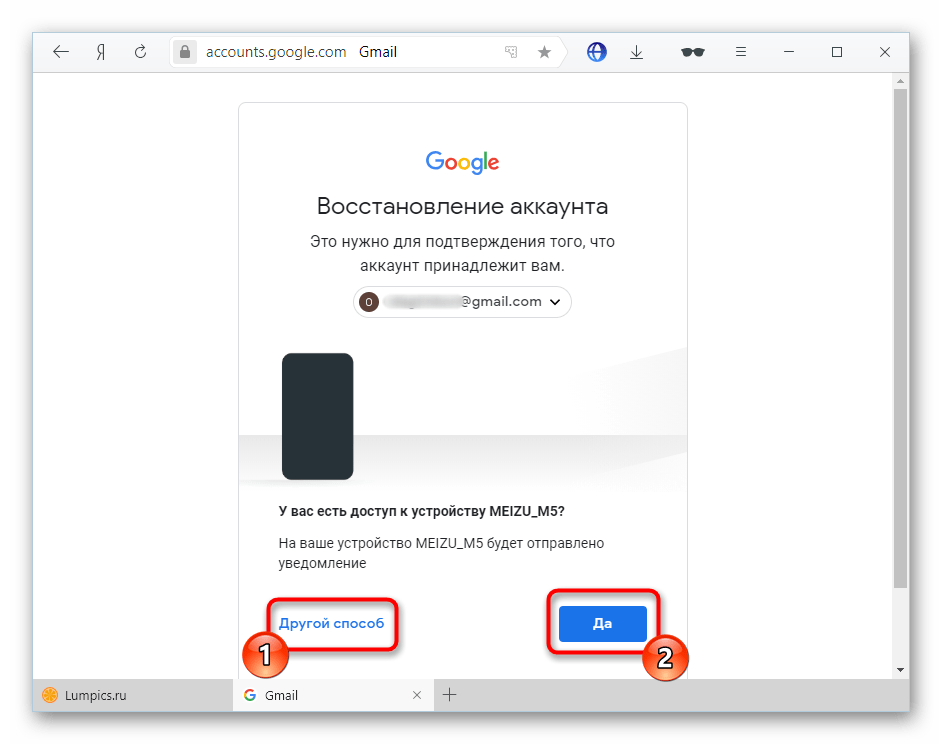 Удаляют старый личный кабинет и при необходимости вводят новые пользовательские данные.
Удаляют старый личный кабинет и при необходимости вводят новые пользовательские данные.
Способ 3: Использование программы ADB
Для выполнения этого варианта потребуется ноутбук или стационарный компьютер, установленные на нем приложение ADB RUN и драйвера для Android.
Перед запуском программы присоединяют гаджет к ноутбуку (стационарному компьютеру). Вводят последовательно несколько команд:
- adb shell content insert – uri content://settings/secure – bind name:s:user_setup_complete – bind value:s:1;
- adb shell am start –n com.google.android.gsf.login/;
- adb shell am start –n com.google.android.gsf.login.LoginActivity.
После выполнения подобных действий отключают смартфон. Запуститься он должен без защиты.
Способ 4: С использованием сим-карты
Этот способ актуален при наличии возможности набрать свой номер с другого девайса. Ее вставляют в работающее устройство, ожидают, пока произойдет подключение сети.
- Выполняют звонок.

- В процессе вызова кликают кнопку добавления номера, а текущий звонок отключают.
- Перед глазами пользователя экран ввода номера, где набирают строку *#*#4636#*#*. Перед глазами появятся расширенные настройки.
- Чтобы попасть в стандартные параметры, следует нажать на стрелочку возврата в верхнем левом углу.
- Среди большого количества вкладок находят строку, отвечающую за восстановление.
- Находят строчку, где удаляют старый аккаунт Google на Android.
Там же в параметрах определяют новый личный кабинет и привязывают к нему гаджет.
Способ 5: Через «отправить/Поделиться»
Перемещаются при запуске в меню соединение Wi-fi. Выполняют следующую последовательность действий.
- Вводят e-mail, а затем выделяют эту строку. Появится контекстное меню с командой «Отправить/Поделиться».
- После выбора этой строки появится окно для отправки SMS. Вместо номера вводят 112, в теле вводят нейтральное сообщение.
- Появится сообщение о том, что отправка недоступна.
 Вверху появится кнопка выхода.
Вверху появится кнопка выхода. - Вместо номера набирают команду *#*#4636#*#*, которая активирует окно с параметрами.
После появления параметров выполняют сброс аккаунта Гугл на Андроид или отключение FRP защиты.
Способ 6: Сброс DRM
Этот вариант самый эффективный (на 90%). Для выполнения сброса DRM необходимо выполнить следующие действия:
- Первоначально переходят в окно, где можно выполнить подключение Wi-Fi, выполняют соединение.
- Затем возвращаются к списку других точек, в строчке ввода пароля вводя любую информацию.
- Введенные данные копируют, вызывают контекстное меню и включают подсказки.
- Затем переходят в окно с параметрами, находят пункт «Восстановление и сброс».
- Здесь сбрасывают лицензии DRM.
После выполнения этих действий получится снять Гугл-аккаунт с телефона или подключить новый.
Способ 7: С помощью флешки
Наиболее простой и безобидный вариант, как снять блокировку Гугл аккаунта после сброса. Выполняется за счет того, что при подключении съемного носителя появляется окно уведомления, которое поможет попасть к параметрам.
Выполняется за счет того, что при подключении съемного носителя появляется окно уведомления, которое поможет попасть к параметрам.
Для реализации этого варианта выполняют следующую последовательность действий:
- Во включенный гаджет вставляют флешку или подключают ее через OTG-кабель.
- Появится соответствующее уведомление, где кликают по кнопке ОК.
- Откроются настройки хранилища.
- Выбирают вкладку «Все», заходят в «Настройки» и кликают по «Запуск».
После этих действий откроется окошко настроек, где можно сбросить аккаунт Гугл на Андроиде, чтобы полноценно пользоваться девайсом. Подтверждение аккаунта Google не потребуется.
Способ 8: Использование значка @
Перед включением девайса потребуется извлечь сим-карту. А затем выполняют простую последовательность действий.
- После включения смартфона первоначально появится сообщение об отсутствии сим-карты. Его игнорируют.
- В строке для электронного адреса или номера телефона набирают «@» и задерживают.

- Появится окно с общими параметрами, где находят настройки клавиатуры.
- Кликают клавиши «Назад» и «Домой», чтобы вызывать поисковик Гугл.
- В нем набирают текст «Настройки», затем перемещаются в нужный раздел для восстановления.
- Отключают переключатели напротив «Сохранение резервных копий» и «Автовосстановление».
После выполненных действий запускают hard resset второй раз, но уже телефон не требует аккаунт.
Чтобы восстановить работоспособность смартфона после сброса настроек, следует воспользоваться одним из предложенных вариантов. Сегодня много неофициальных способов обхода проверки Гугл аккаунта, поэтому надеяться только на эту опцию не стоит, так как данные хитрости известны и мошенникам.
Как обойти аккаунт Google для сброса настроек? 4 способа решения
Apple iPhone Инструкции Tenorshare
Как обойти аккаунт Google для сброса настроек? 4 способа решения
Николай Сеткин —
ПАРТНЕРСКИЙ МАТЕРИАЛ
Несколько лет назад компания Google внедрила в Android функцию под названием Factory Reset Protection (FRP). Эта функция препятствует сбросу смартфона к заводским настройкам, если пользователь неправильно указывает пароль от аккаунта Google, к которому привязано устройство. Но иногда пользователь может просто забыть свой пароль, и что делать в таком случае, если всё же требуется обход гугл-аккаунта?
Эта функция препятствует сбросу смартфона к заводским настройкам, если пользователь неправильно указывает пароль от аккаунта Google, к которому привязано устройство. Но иногда пользователь может просто забыть свой пароль, и что делать в таком случае, если всё же требуется обход гугл-аккаунта?
Способ 1. Восстановление пароля
Вы можете пройти процедуру восстановления пароля и разблокировать смартфон используя новый пароль. Для этого необходимо, чтобы в вашей электронной почте был оставлен резервный ящик для связи с вами или чтобы к ней был привязан номер телефона, на который может прийти код верификации. Если этого нет, сменить пароль вряд ли получится, поэтому для вас по-прежнему останется актуальным вопрос «как обойти гугл-аккаунт?»
Способ 2. Восстановление через рекавери
Если на вашем смартфоне разблокирован загрузчик, вы можете попробовать зайти в рекавери (на разных моделях это происходит по-разному) и попробовать сбросить смартфон к заводским настройкам. Также можно попытаться установить новую прошивку с использованием компьютера или карты памяти. Всё это требует определённых навыков и опыта, а потому недоступно новичкам. Кроме того, в ходе таких процедур легко «окирпичить» смартфон, и тогда придётся нести его в ремонт.
Также можно попытаться установить новую прошивку с использованием компьютера или карты памяти. Всё это требует определённых навыков и опыта, а потому недоступно новичкам. Кроме того, в ходе таких процедур легко «окирпичить» смартфон, и тогда придётся нести его в ремонт.
Способ 3. Сброс FRP Lock с использованием SIM-карты
Некоторые модели смартфонов позволяют сбрасывать блокировку через команду оператора сотовой связи, которая поступает на SIM-карту. Но это относится к залоченным смартфонам, а в России они большая редкость и почти не встречаются в последние годы.
Способ 4. Использование специальной программы
Обойти требование ввести пароль от аккаунта Google для сброса смартфона к заводским настройкам можно с помощью специализированного софта, например, программы 4uKey for Android от компании Tenorshare. Эта программа выпущена для Windows и macOS, она совместима с большинством версий Android (от 7.0 до 11.0) и позволяет обойти аккаунт Google для сброса настроек.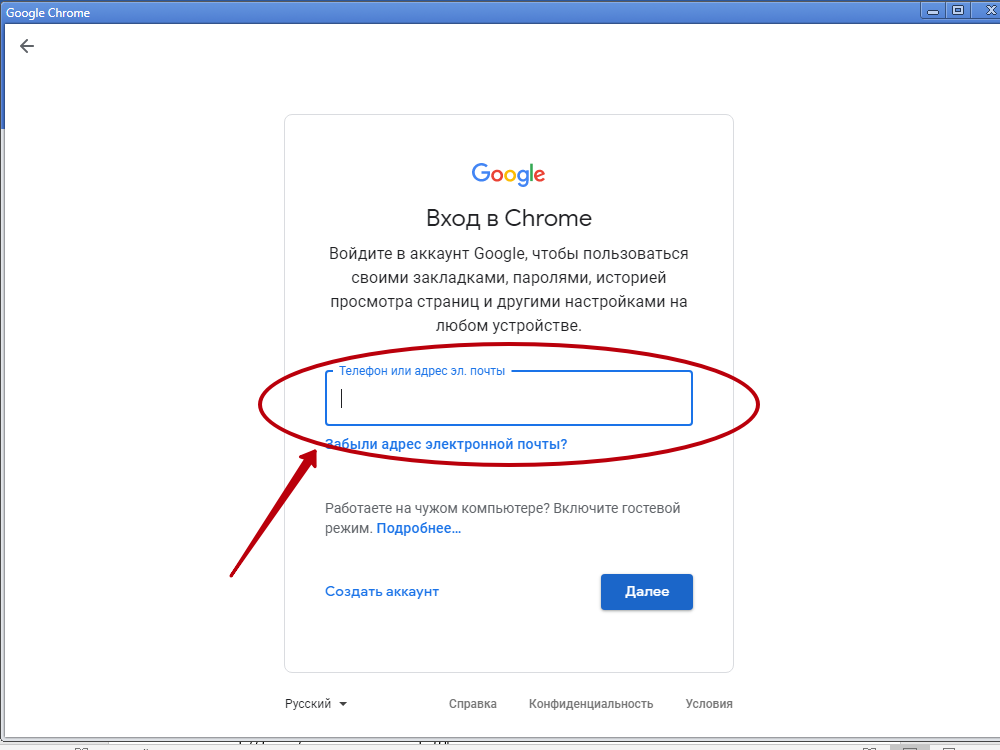
Как использовать 4uKey for Android
Скачайте программу 4uKey for Android с сайта разработчика на компьютер, установите её и запустите. На стартовом экране выберите «Удалить блокировку аккаунта Google (FRP)».
Включите интернет на смартфоне, перейдите к вводу логина и пароля от аккаунта Google для сброса и подключите смартфон кабелем к компьютеру.
Выберите в 4uKey for Android версию Android, использующуюся на смартфоне. Нажмите «Начать» и следуйте инструкции в программе. В ходе разблокировки может потребоваться установить браузер и перейти на сайт Tenorshare для скачивания дополнительного софта.
Смартфон попросит вас добавить PIN-код. Введите PIN-код дважды и запомните его или запишите.
Всё готово! Теперь сброс будет подтверждаться не аккаунтом Google, а PIN-кодом, который вы только что назначили. Введите этот PIN-код, сбросьте смартфон к начальным настройкам и настройте его с нуля заново.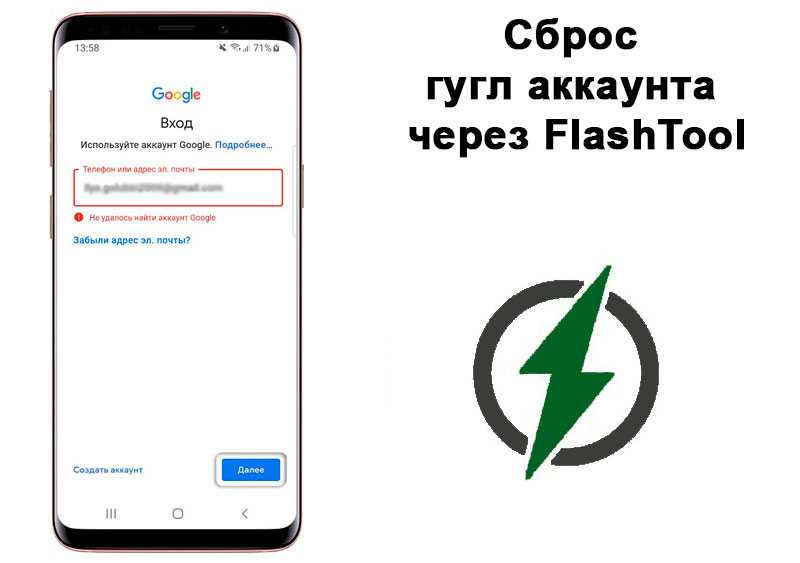
Видеоинструкция по использованию 4uKey for Android на примере смартфона Samsung:
Как мы видим, не существует универсального способа обойти блокировку Android-смартфона, сброс которого к заводским настройкам защищён аккаунтом Google. Программа 4uKey for Android может справиться с этой задачей, поскольку задействует несколько скрытых инструментов, доступ к которым изначально закрыт для пользователя. С её помощью можно легко обойти блокировку и сбросить смартфон, чтобы затем настроить его заново с другим аккаунтом.
iGuides в Яндекс.Дзен — zen.yandex.ru/iguides.ru
iGuides в Telegram — t.me/igmedia
Купить рекламу
Рекомендации
- «Сбербанк» рассказал, как платить айфоном в России без Apple Pay
- 10 мудрых способов использовать NFC-метки
- Как скачать из «ВКонтакте» все свои данные: сообщения, фотографии и многое другое Заплатить можно при получении»> Как заказать товар без предоплаты на Wildberries. Заплатить можно при получении
Рекомендации
«Сбербанк» рассказал, как платить айфоном в России без Apple Pay
10 мудрых способов использовать NFC-метки
Как скачать из «ВКонтакте» все свои данные: сообщения, фотографии и многое другое
Как заказать товар без предоплаты на Wildberries. Заплатить можно при получении
Купить рекламу
Читайте также
Смартфоны Xiaomi
Как подключить Joy-Con от Nintendo Switch к iPhone, iPad и Mac
iOS iPhone Гайды
Xiaomi больше не топ.
 В рейтинге недорогих смартфонов другие победители
В рейтинге недорогих смартфонов другие победителиAnTuTu Смартфоны
Как удалить Google навсегда
Автор Рахит Агарвал
Делиться Твитнуть Делиться Делиться Делиться Электронная почта
Прощаемся с Google? Удалить Google навсегда без потери данных.
Итак, вы наконец-то решили удалить свой аккаунт Google. Хотя может показаться невозможным покинуть Google, поскольку мы ежедневно пользуемся его услугами, компания сделала этот процесс простым и понятным. Вы можете либо удалить все, что связано с вашей учетной записью Google, либо удалить определенные службы Google, такие как Gmail или Google Диск, и сохранить другие службы и свою учетную запись Google без изменений.
Прежде чем продолжить, есть некоторые вещи, которые вы должны знать, прежде чем удалять свою учетную запись Google.
На что следует обратить внимание перед удалением учетной записи Google
Когда вы удаляете свою учетную запись Google, вы теряете доступ ко всем приложениям, подпискам, службам и данным, связанным с вашей учетной записью. Вот некоторые вещи, на которые повлияет удаление вашей учетной записи Google:
- Вы потеряете доступ к данным, сохраненным в службах Google, таких как Google Диск, Gmail, YouTube, Google Контакты и Google Фото.
- Вы потеряете свою онлайн-историю, включая историю путешествий Google Maps, историю поиска Google и историю просмотра YouTube.
- Вы не сможете восстановить учетные записи, созданные на сторонних веб-сайтах с помощью вашей учетной записи Google.
- Если вы используете Android-смартфон, вы потеряете доступ к Play Store.
- Вы не сможете эффективно использовать свои Chromebook без учетной записи Google. Вы можете использовать гостевую учетную запись, но она удалит все файлы, файлы cookie, данные веб-сайта и действия в Интернете после выхода из сеанса.

- Ваше текущее имя пользователя Google будет утеряно навсегда, и вы не сможете воссоздать свою учетную запись Google с тем же именем пользователя.
По сути, при удалении учетной записи Google вы теряете все данные, связанные с этой учетной записью. Итак, если вы действительно готовы попрощаться с Google, вы можете многое потерять. К счастью, Google позволяет вам загружать данные вашей учетной записи. Мы рекомендуем вам выполнить следующие шаги, чтобы загрузить свои данные, прежде чем навсегда удалить свою учетную запись Google.
Используйте Google Takeout для загрузки данных перед удалением учетной записи Google
Платформа Google Takeout, запущенная в 2011 году, позволяет скачивать копии всех имеющихся у Google данных о вас. Платформа упрощает экспорт и загрузку данных из всех приложений и сервисов Google за один раз. Преимущество использования Google Архиватора заключается в том, что вместо того, чтобы экспортировать данные отдельно из нескольких приложений Google, вы можете использовать Google Архиватор, чтобы получить все свои данные в одном месте.
- Откройте страницу настроек Google Takeout, перейдя по адресу takeout.google.com. Откроется список всех сервисов Google, которые вы использовали.
- По умолчанию все выбрано автоматически, поэтому отмените выбор информации , которую вы не хотите загружать .
- Нажмите кнопку Следующий шаг .
2 Изображения
- Выберите способ доставки ваших данных; вы можете получить ссылку для загрузки по электронной почте или сохранить ее в облачных сервисах, таких как Drive, OneDrive, Box или Dropbox.
- Вы также можете выбрать частоту, тип файла и размер, хотя настройки по умолчанию должны работать нормально.
- Нажмите кнопку Создать экспорт , чтобы продолжить.
2 изображения
В зависимости от размера загрузки Google может пройти некоторое время, прежде чем отправить вам ссылку для скачивания.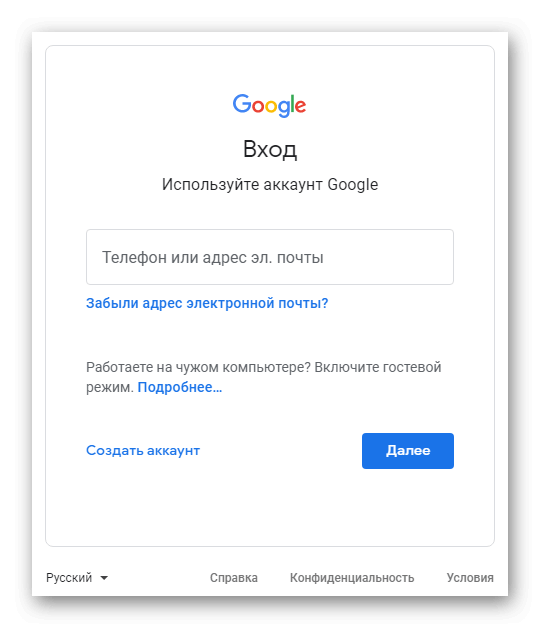 После того, как вы получите ссылку, у вас будет одна неделя, чтобы загрузить свои данные.
После того, как вы получите ссылку, у вас будет одна неделя, чтобы загрузить свои данные.
Прежде чем удалить свою учетную запись , перенастройте все учетные записи на сторонних веб-сайтах, созданные с использованием удаляемой учетной записи Google.
Как удалить свой аккаунт Google
Когда все резервные копии созданы, пришло время сделать последний шаг: навсегда удалить свою учетную запись Google.
- Посетите страницу настроек учетной записи Google, перейдя на account.google.com.
- Выберите параметр Данные и конфиденциальность и прокрутите вниз до меню Дополнительные параметры .
- Нажмите Удалить свой аккаунт Google .
- Вам нужно будет пройти аутентификацию, используя пароль своей учетной записи Google.
- Примите два подтверждения в конце страницы.
- Нажмите кнопку Удалить учетную запись , чтобы навсегда удалить свою учетную запись Google.

После удаления учетной записи Google у вас есть 20 дней, чтобы восстановить ее. Вы можете восстановить свою учетную запись, используя страницу восстановления учетной записи.
Удалить отдельные сервисы Google: менее радикальная альтернатива
Как мы упоминали ранее, Google также позволяет пользователям удалять отдельные службы. Это менее радикальная альтернатива удалению всех данных, связанных с вашей учетной записью Google. Например, вы можете оставить свою учетную запись Gmail активной, но удалить все другие связанные службы, такие как YouTube, Google Maps и другие.
- Откройте страницу настроек учетной записи Google, перейдя на account.google.com.
- Выберите параметр Данные и конфиденциальность и прокрутите вниз, чтобы найти параметр Загрузить или удалить данные .
- Нажмите на опцию Удалить службу Google и войдите в систему, используя свой пароль.
- Нажмите на значок корзины рядом со службой Google, чтобы удалить ее.

2 изображения
Безвозвратно удалить учетную запись Google и связанные с ней данные
Спасибо Google за простоту процесса удаления учетной записи. Если у вас возникнут какие-либо проблемы после выполнения шагов, оставьте свои вопросы в разделе комментариев ниже, и мы постараемся ответить на все ваши вопросы. Теперь вы свободны от Google; тем не менее, вы можете изучить некоторые альтернативы электронной почте, чтобы поддерживать связь с внешним миром.
Как удалить ненужные и скрытые медиафайлы WhatsApp на вашем телефоне
Читать Далее
Делиться Твитнуть Делиться Делиться Делиться Эл. адрес
Связанные темы
- Руководства и инструкции
- Приложения
- инструкция
- приложения гугл
- Гугл
Об авторе
Рахит Агарвал (опубликовано 10 статей)
Рахит — ненасытный читатель, который любит технологии и любит помогать людям максимально эффективно использовать свои устройства.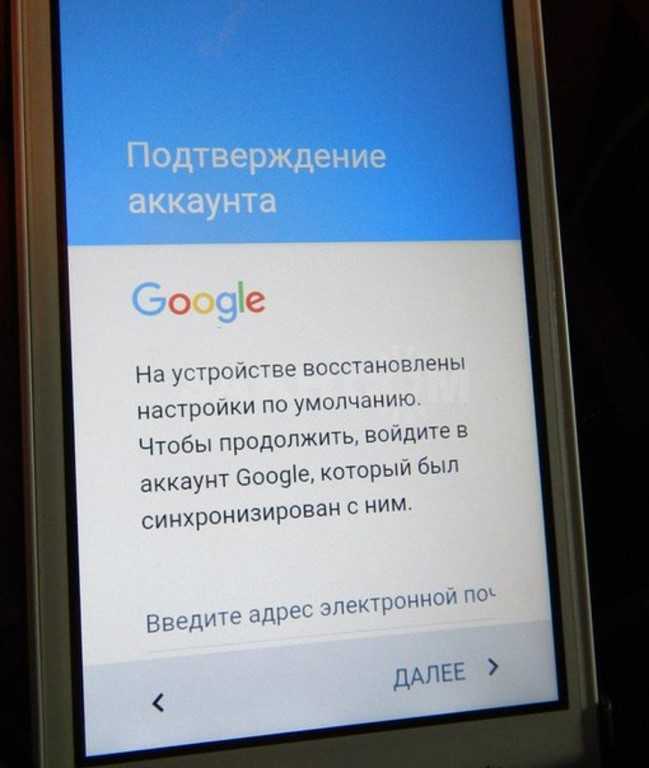
Еще от Рахита Агарвала
Комментарий
Как удалить учетную запись Google [Все, что вам нужно знать]
Итак… вы решили удалить свою учетную запись Google.
Вероятно, вам следует подумать о том, что вы на самом деле удаляете.
Попрощайтесь со своим контентом с Диска, Gmail, Фото, закладок Chrome (если они синхронизированы) и YouTube. Вы также потеряете доступ к своим покупкам в Google Play.
Честно говоря, есть несколько законных причин для удаления Google. Вы понимаете, как много Google знает о вас?
Если да, давайте сразу же узнаем, как навсегда удалить свою учетную запись Google.
Как удалить аккаунт Google ?Удаление учетной записи Google — очень простой процесс.
Откройте любой веб-браузер и выполните следующие действия:
- Перейдите на myaccount.
 google.com
google.com - Войдите и нажмите Далее
- Нажмите Данные и конфиденциальность
- Затем перейдите к Дополнительные параметры
- Выберите Удалить аккаунт Google
- Введите пароль и нажмите Далее
- Вы можете загрузить свои данные перед удалением аккаунта
- Прокрутите вниз и отметьте два поля
- Наконец, нажмите на Удалить учетную запись
Если вы хотите удалить только определенные службы Google или Gmail, выполните следующие действия:
- Перейдите на myaccount.google.com
- Войдите и нажмите Данные и конфиденциальность
- На этот раз перейдите на Данные из приложений и служб, которыми вы пользуетесь
- Нажмите Удалить сервис Google
- Введите пароль и нажмите Далее
- Вы можете загрузить свои данные перед удалением сервиса
- Щелкните значок корзины на службе, которую вы хотите удалить
- Если вы делаете это, чтобы удалить свою учетную запись Gmail, вам будет предложено войти с другим адресом электронной почты.
 Он должен отличаться от Gmail. Например, Yahoo или Outlook — неважно. После этого нажмите Отправить письмо с подтверждением
Он должен отличаться от Gmail. Например, Yahoo или Outlook — неважно. После этого нажмите Отправить письмо с подтверждением
- Прочтите текст и нажмите Понял
Завершите процесс, открыв электронное письмо с подтверждением.
- Открыть ссылку
- Установите флажок и нажмите Удалить Gmail
Если по какой-то причине ни одно из этих решений не работает, есть еще один вариант. Вы можете заставить Google удалить вашу учетную запись с помощью Inactive Account Manager .
Для этого выполните следующие действия:
- Перейдите на myaccount.google.com/inactive
- Нажмите Решите, когда Google будет считать вашу учетную запись Google неактивной.
- Выберите время и нажмите Далее
- На Выберите, кого оповещать и чем поделиться , просто нажмите к Следующий
- на Решите, следует ли удалить вашу неактивную учетную запись Google.

- Нажмите Подтвердить план
Если вы хотите удалить учетную запись Google из Google Chrome, выполните следующие действия:
- Перейдите на google.com
- Нажмите на изображение своего профиля в правом верхнем углу
- Нажмите на шестерню
- Затем по трем точкам
- Выбрать Удалить
В зависимости от того, какое устройство вы используете, существуют некоторые различия в способах деактивации учетной записи Google.
Продолжайте читать, чтобы узнать, как это сделать на разных устройствах.
На iPhoneЭти шаги помогут вам удалить учетную запись Gmail с вашего iPhone:
- Перейти к Настройки
- Прокрутите вниз и нажмите Почта
- Нажмите на Аккаунты
- Выберите, какую учетную запись удалить
- Нажмите Удалить учетную запись
- Затем на Удалить с моего iPhone
Если вы хотите удалить свою учетную запись Google, службы или Gmail или с iPhone, вам необходимо использовать веб-браузер.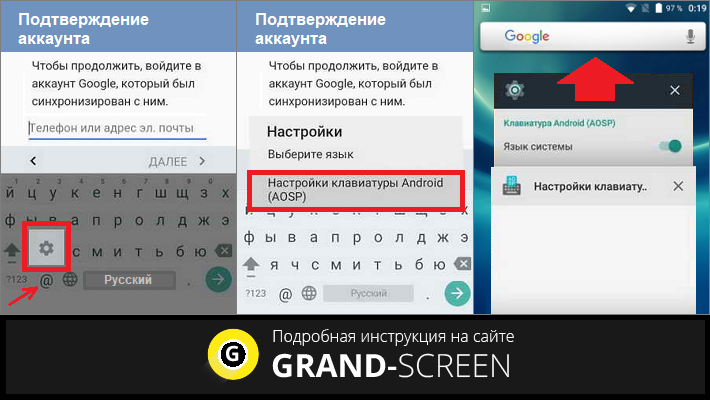 Просто следуйте инструкциям выше.
Просто следуйте инструкциям выше.
Чтобы удалить учетную запись Google на Android, выполните следующие действия:
- Откройте приложение Gmail
- Нажмите на изображение своего профиля в правом верхнем углу
- Затем на Аккаунт Google
- Нажмите Данные и конфиденциальность
- Прокрутите вниз до Дополнительные параметры и выберите Удалить аккаунт Google
- Введите пароль и нажмите Далее
- Вы можете загрузить свои данные перед удалением аккаунта
- Прокрутите вниз и отметьте два поля
- Нажмите на Удалить учетную запись
Если вы хотите навсегда удалить учетную запись Gmail или службу Google, выполните следующие действия:
- Откройте приложение Gmail
- Нажмите на изображение своего профиля в правом верхнем углу
- Нажмите на Аккаунт Google
- Перейти к Данные и конфиденциальность
- Прокрутите вниз до Загрузите или удалите свои данные.

- Нажмите Удалить службу Google.
- Введите пароль и нажмите Далее
- Вы можете загрузить свои данные перед удалением
- Нажмите на значок корзины на сервисе, который вы хотите удалить
Если вы удалили свою учетную запись Gmail, вам придется войти с другим адресом электронной почты (Yahoo, Outlook и т. д.). После этого нажмите на Отправить электронное письмо с подтверждением.
Если у вас уже есть другая учетная запись в приложении Gmail , вы автоматически перейдете к следующему шагу. Если нет — перейдите и откройте ссылку из нового письма.
- Установите флажок и нажмите Удалить Gmail
Если вы просто хотите узнать, как удалить учетную запись Gmail с устройства, сделайте следующее:
- Откройте Gmail приложение
- Нажмите на изображение своего профиля в правом верхнем углу
- Выбор Управление учетными записями на этом устройстве
- Нажмите на адрес электронной почты, который хотите удалить
- Нажмите Удалить учетную запись
Вы не можете удалить свою учетную запись Google из Windows.
Это потому, что, добавляя учетную запись на свой компьютер/ноутбук, вы фактически связываете свою учетную запись Gmail. Единственное, что вы можете сделать, это удалить его.
Вы можете сделать это, выполнив следующие действия:
- Перейти к Настройки
- Нажмите на Счета
- Затем на Электронная почта и учетные записи
- Выберите адрес электронной почты, который вы хотите удалить
- Нажмите Управление
- Нажмите Удалить учетную запись с этого устройства
- Нажмите на Удалить в нижней части экрана
- Наконец, подтвердите, нажав Готово
Ну, это зависит.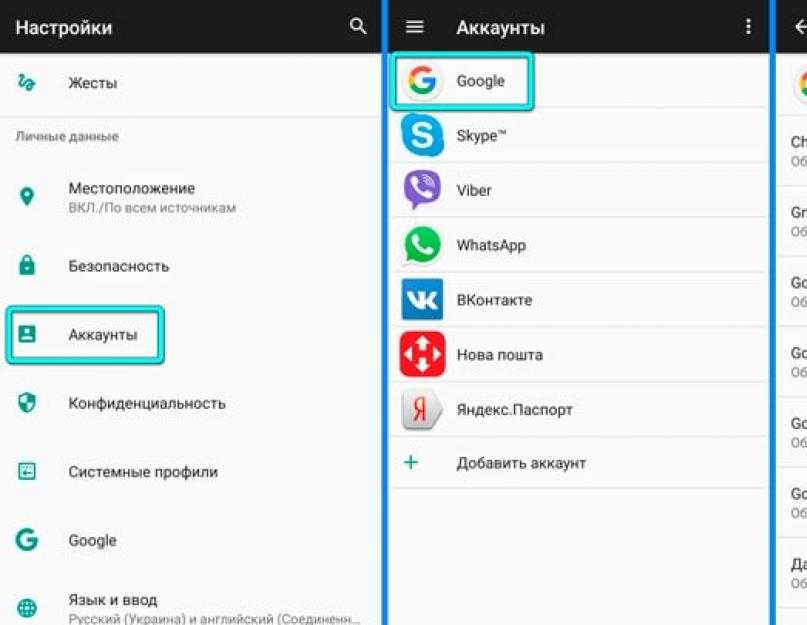
Если вы недавно удалили учетную запись, есть шанс.
Окно составляет от 20 до 25 дней. Чем раньше вы это сделаете, тем лучше. Если больше, ваша учетная запись исчезла навсегда.
Теперь, если вы находитесь в правильном временном интервале, выполните следующие действия:
- Перейдите на account.google.com/RecoverAccount
- Введите адрес электронной почты или телефон и нажмите Далее
- Если учетную запись можно восстановить, об этом будет сказано. Чтобы продолжить, нажмите Далее
- Введите пароль и нажмите Далее
- Поздравляем, вы восстановили свой аккаунт
- Нажмите Продолжить
Имейте в виду, что даже если вы попытаетесь сделать это в нужное время, восстановление может оказаться невозможным в зависимости от различных факторов.





 Вверху появится кнопка выхода.
Вверху появится кнопка выхода.



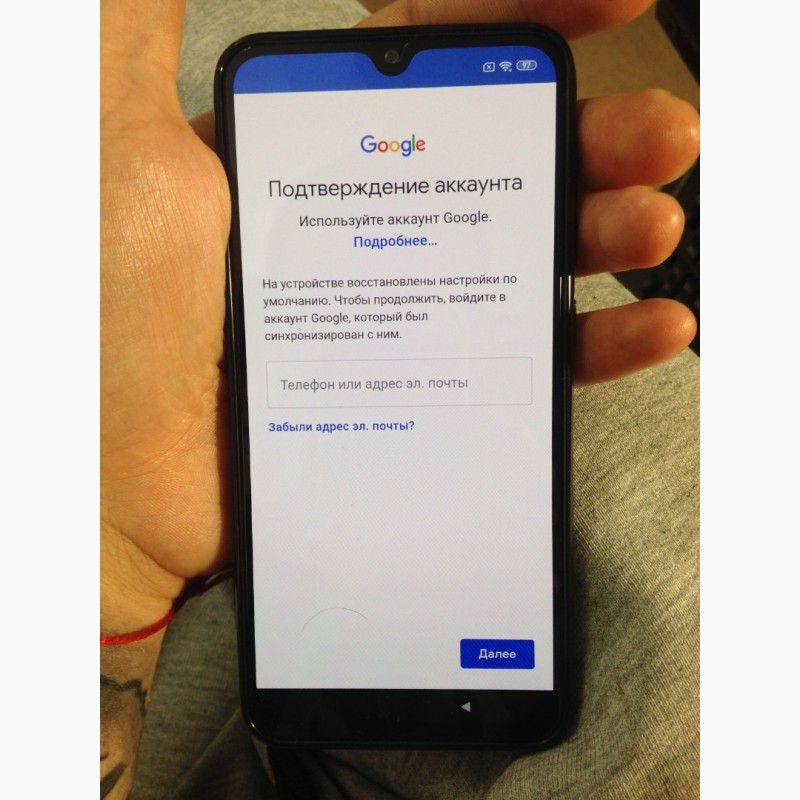 google.com
google.com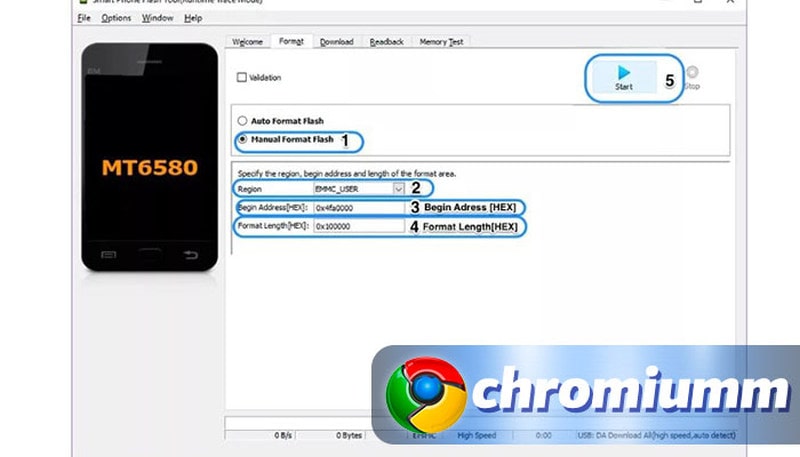 Он должен отличаться от Gmail. Например, Yahoo или Outlook — неважно. После этого нажмите Отправить письмо с подтверждением
Он должен отличаться от Gmail. Например, Yahoo или Outlook — неважно. После этого нажмите Отправить письмо с подтверждением 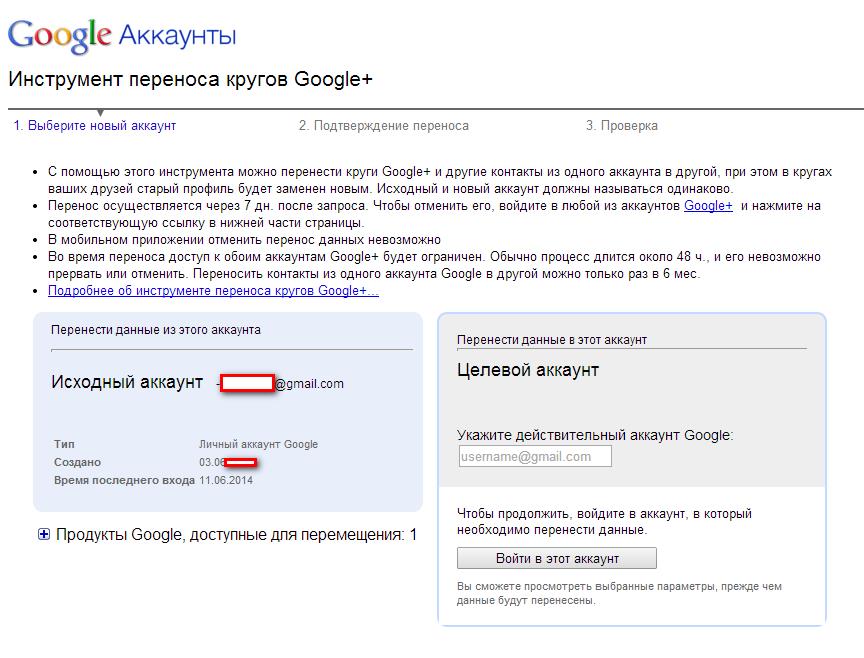
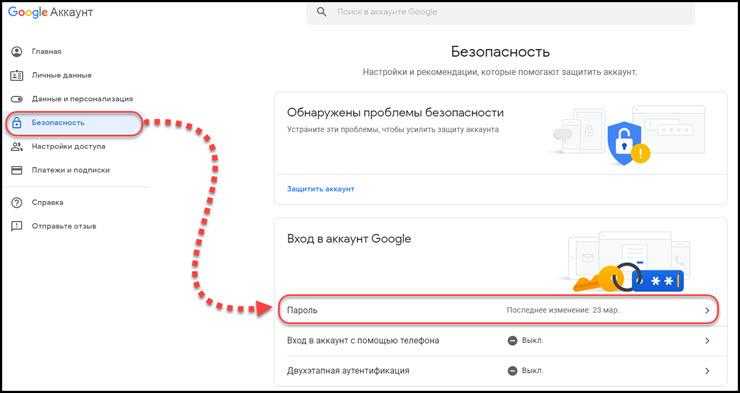
Ваш комментарий будет первым